excel表格边框怎么变颜色 Excel如何设置单元格边框颜色
excel表格边框怎么变颜色,在Excel中,单元格的边框颜色可以通过简单的操作来改变,这对于美化表格、突出重点以及增加视觉效果非常有帮助,要设置单元格边框的颜色,我们可以选择所需的单元格或单元格范围,然后在Excel的菜单栏中找到格式选项。在格式选项中,我们可以找到边框选项,并选择我们想要设置颜色的边框类型。接下来我们可以点击颜色按钮,并选择我们想要的边框颜色。通过这样简单的步骤,我们可以轻松地改变Excel表格中单元格边框的颜色,使其更加美观和易于阅读。
步骤如下:
1.在excel2010,有个比较简单的做法。就是在开始下面有个表格,下拉我们选择线条颜色,然后点击需要选择的颜色默认是黑色。直接在表格边框上画就可以了。
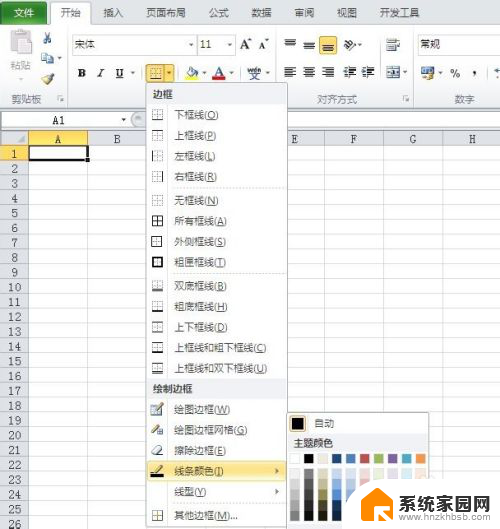
2.excel2003还没有这么方便,单元格设置是每个excel都有的功能。我们从基本的操作来设置吧,把一个黑边框或无边框的表格改成其他颜色的表格;
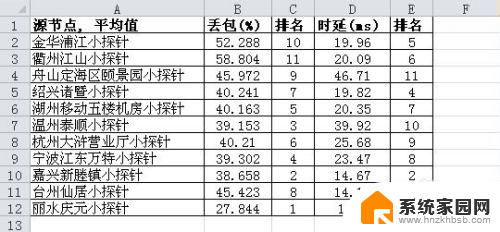
3.右键选择设置单元格格式,然后我们在边框里做下修改即可;我们看到有个颜色自动这项,在颜色中我们选择绿色或其他颜色;
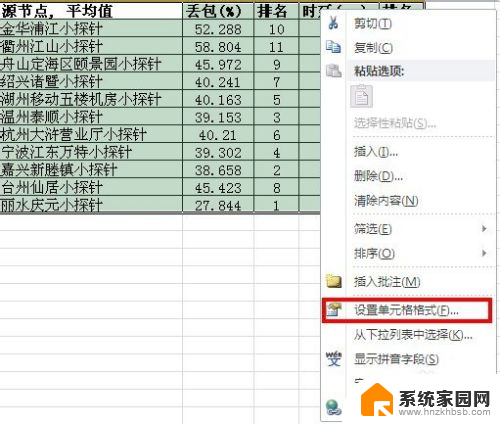
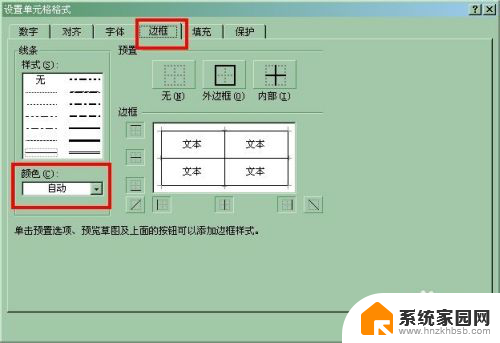
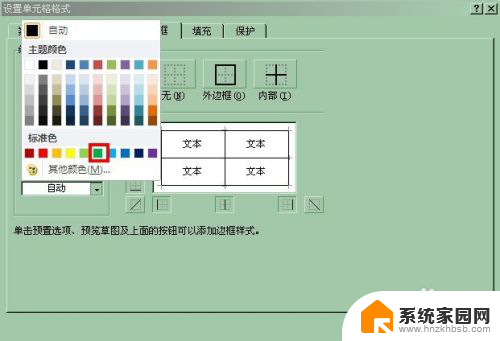
4.在选择颜色的时候直接点击确定发现边框没有改变,此时我们在边框栏点击线条。我们看到浏览框中出现颜色,依次点击就可以了。
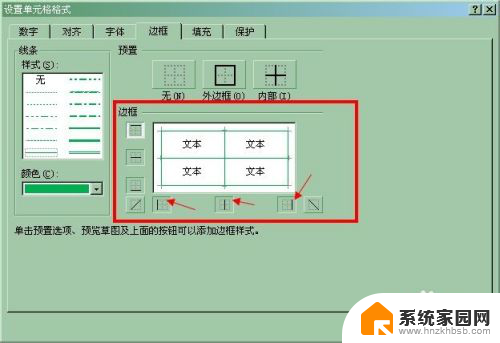
5.依次点击选择边框,我们也可以通过变换颜色绘制边框,绘制出多种颜色的边框。大家不妨自己试试,小编就设置了一种颜色的边框。
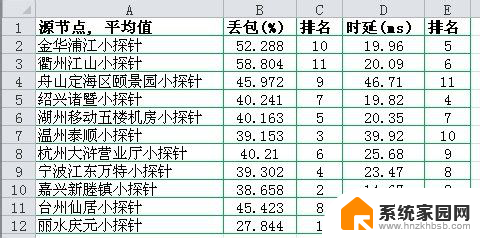
以上是关于如何更改Excel表格边框颜色的全部内容,如果您遇到这种情况,可以按照这些步骤进行解决,希望这些方法能帮助到您。
excel表格边框怎么变颜色 Excel如何设置单元格边框颜色相关教程
- 边框颜色在哪里设置?excel Excel如何设置单元格边框颜色
- ppt表格边框颜色怎么改 PPT中表格边框的颜色修改技巧
- 图片边框颜色怎么设置 CSS如何设置图片边框颜色
- excel表格怎么弄底色 Excel单元格背景颜色设置方法
- word边框背景颜色怎么设置 word如何设置边框颜色
- excel如何设置背景颜色 Excel怎么设置单元格背景颜色
- word单元格底色怎么设置颜色 在Word表格中设置单元格颜色
- word怎么改边框颜色 word文档如何改变边框颜色
- excel表格怎么改变底色 Excel如何设置背景颜色
- wps应用和取消单元格的边框 wps应用如何取消单元格的边框
- 电脑微信怎么在手机上退出登录 手机怎么退出电脑上的微信登录
- 打开检查作业 如何使用微信小程序检查作业
- 电脑突然要求激活windows 如何解决电脑激活Windows问题
- 电脑输入密码提示错误 电脑密码输入正确却提示密码错误
- 电脑哪个键关机 电脑关机的简便方法是什么
- miwifi无法连接internet 小米路由器无法访问网络怎么设置
电脑教程推荐